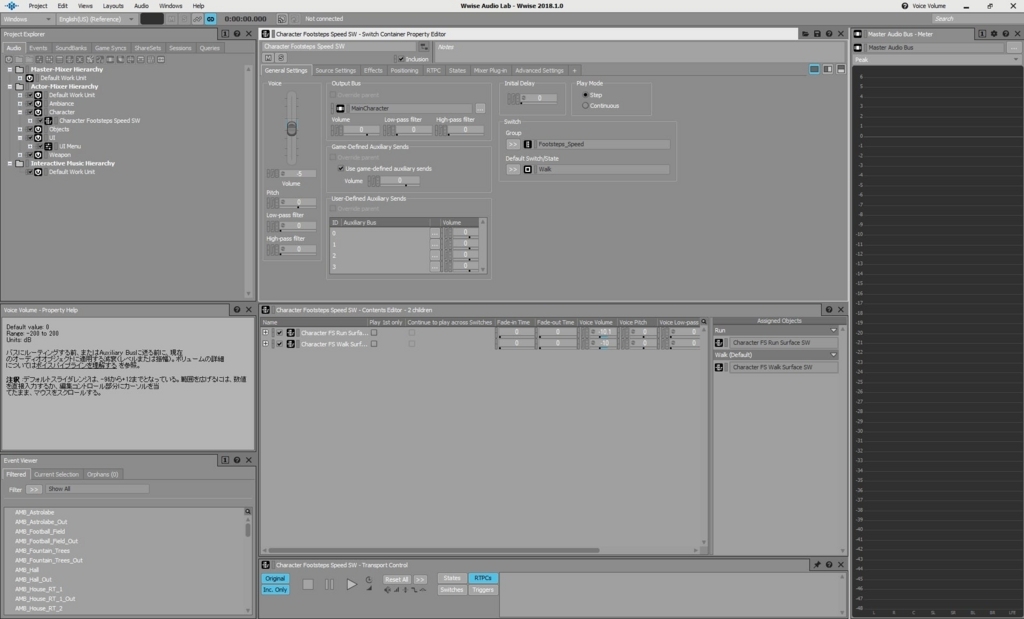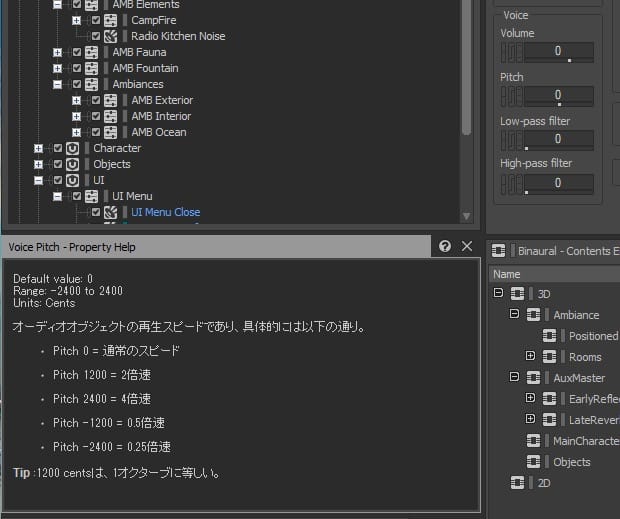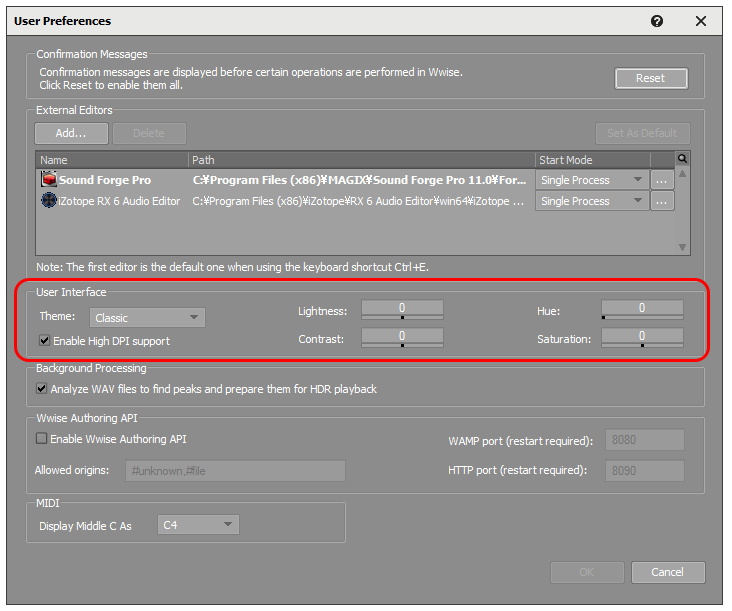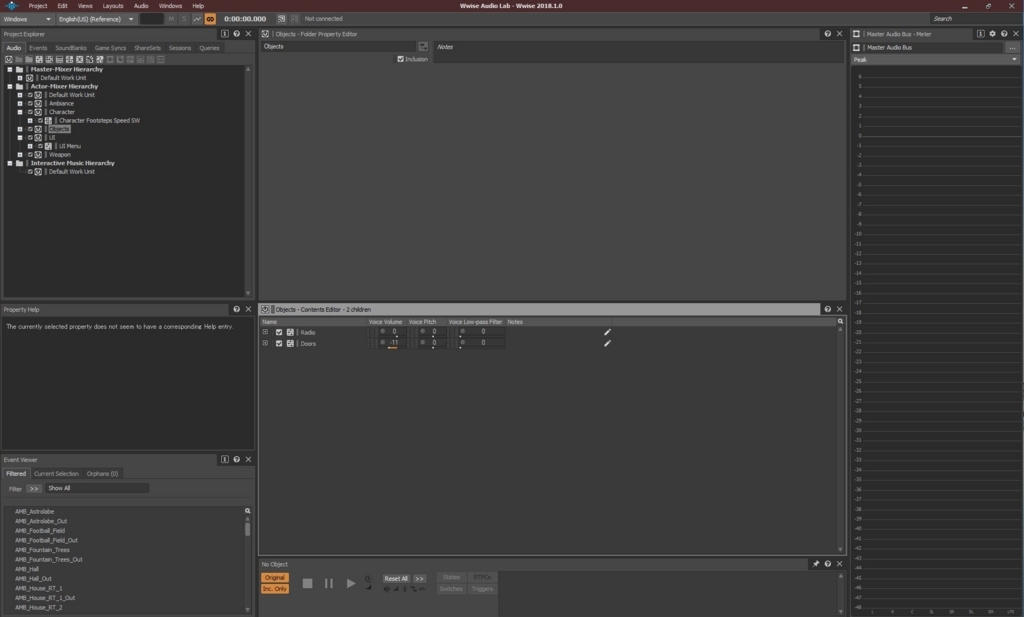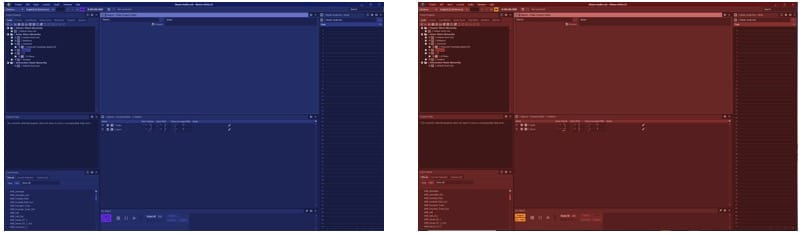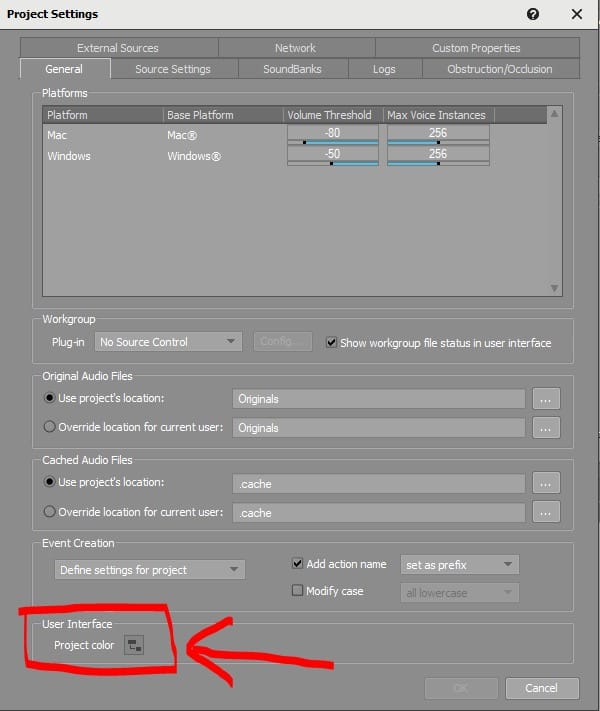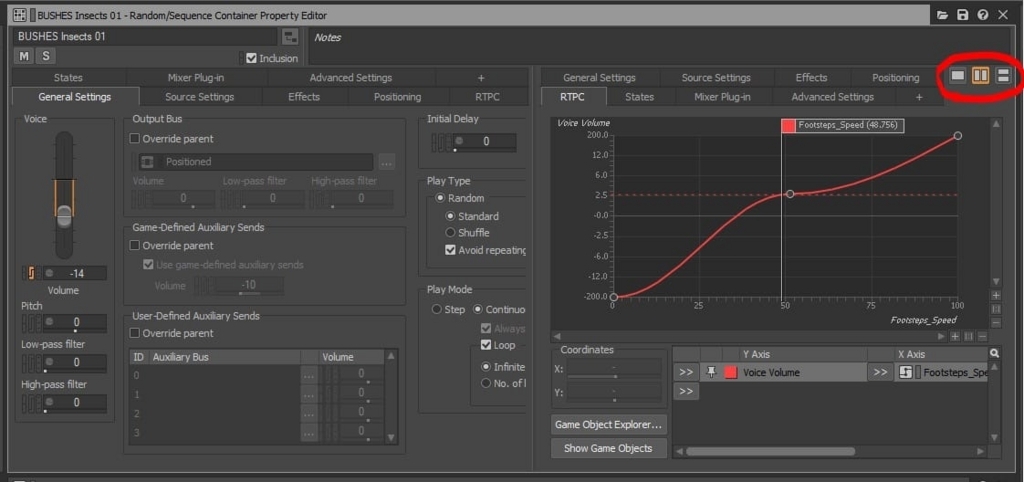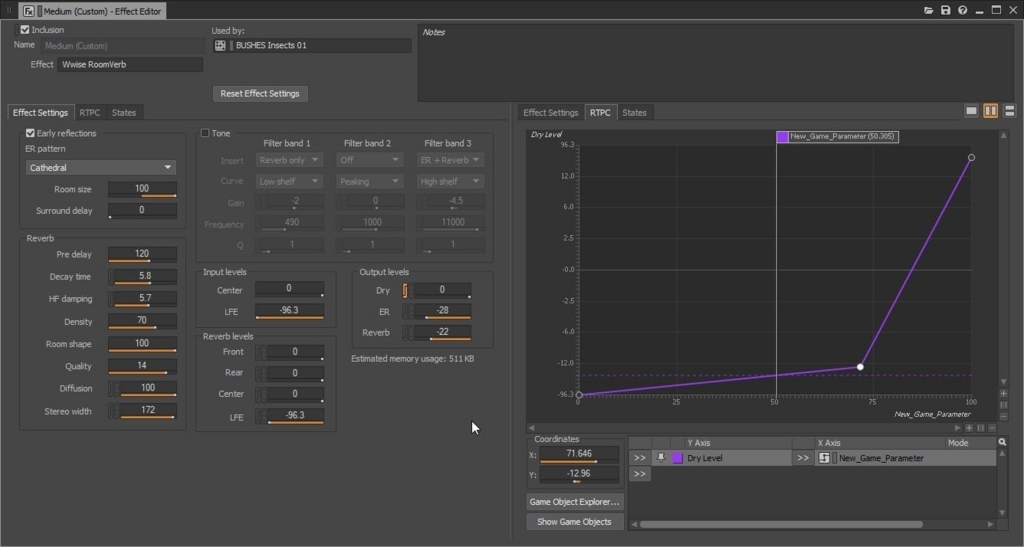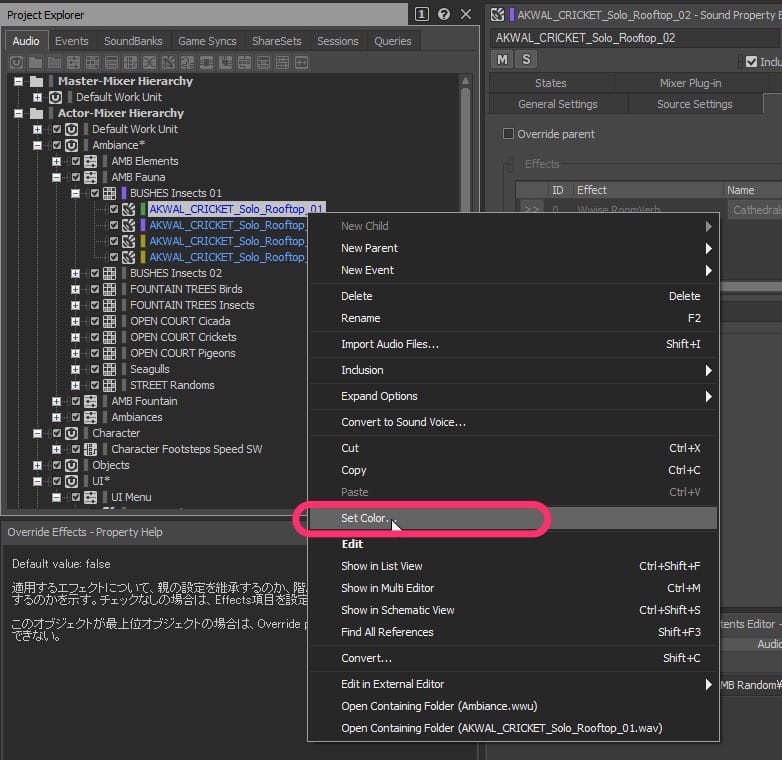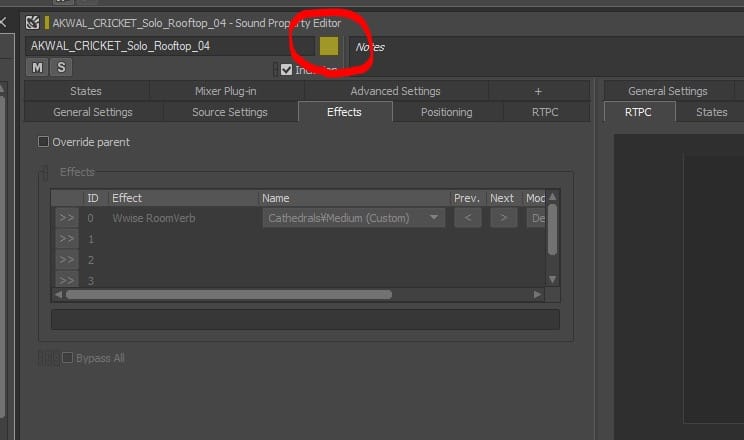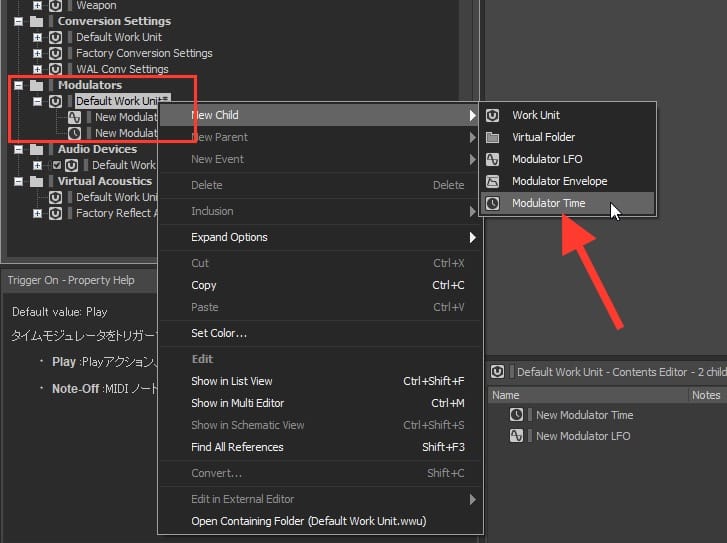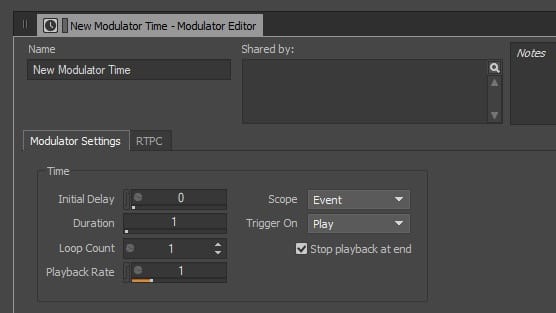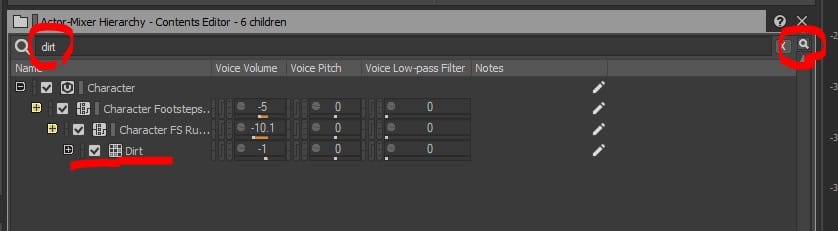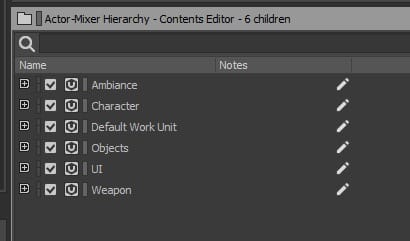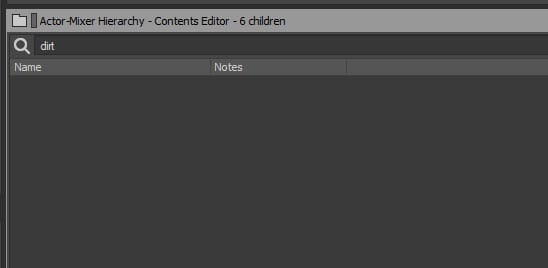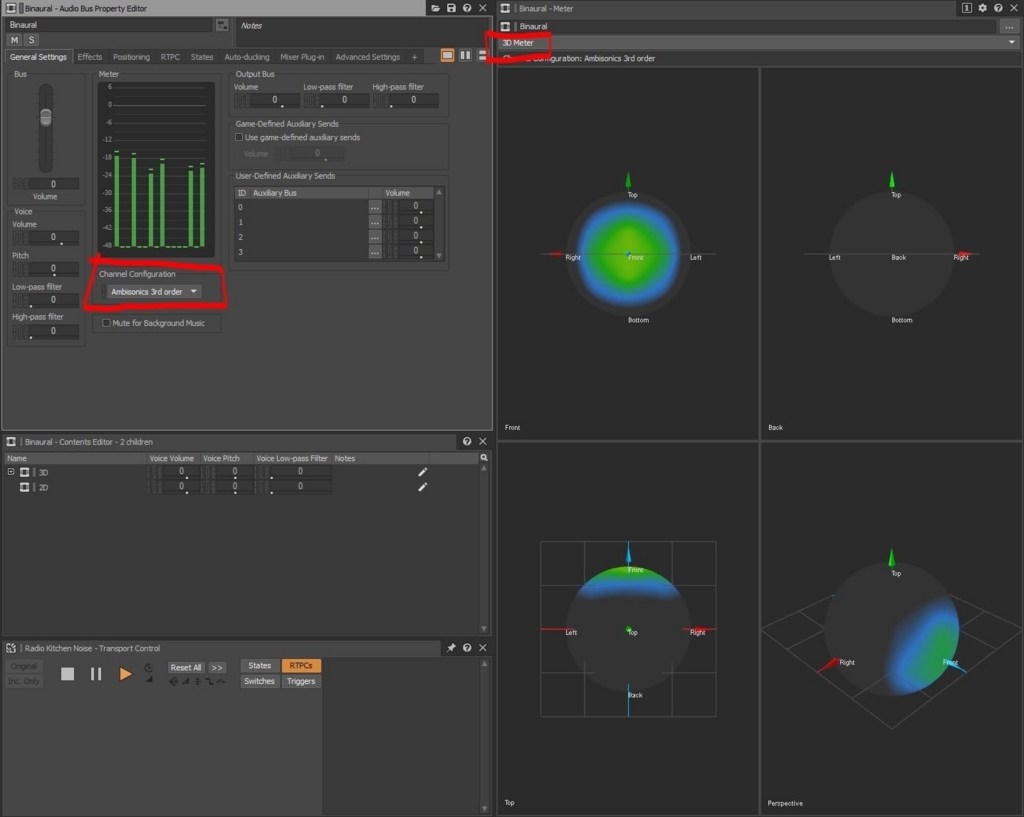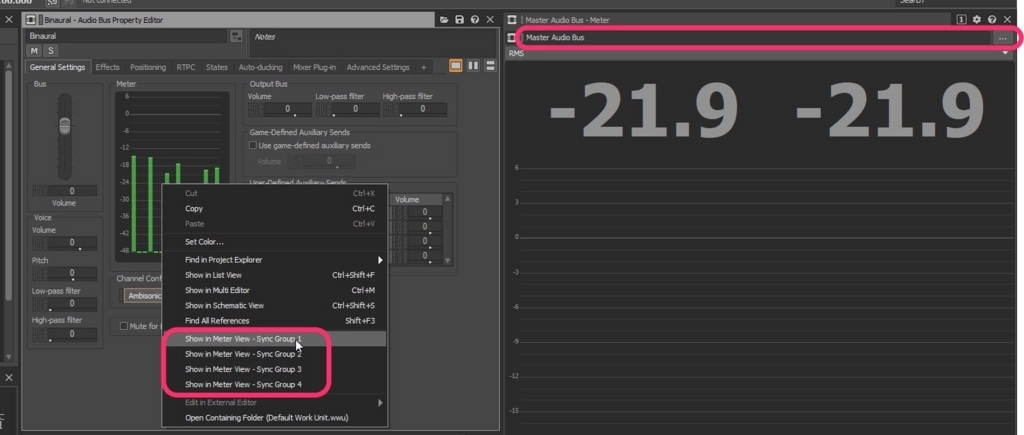- PCDJというジャンル
- 付属DJソフトはおまけレベルじゃない「rekordbox dj」
- 唯一迷った製品、1つ目の決め手はレイアウト
- 付属するDJソフトが違う「Serato DJ Lite」 vs 「rekordbox dj」
- まとめ
知り合いのバーなどで、気ままにCDJとDJ卓を触らせてもらい、その場で軽くレクチャーしてもらいながら見よう見まねでDJをした事はあったんですが、ある程度ちゃんとやってみたいと思い始めて早5年。
ちょっとしたきっかけもあったのですが、ついにPCDJを買っちゃいました。
タイミングよく、Pioneerから6月末に新製品「DDJ-400」が発売になったばかりで、日本語チュートリアルなどDJ入門マシンとしては最適っぽいです。
https://www.pioneerdj.com/ja-jp/product/controller/ddj-400/black/overview/
というわけで、普段DAWなどを使って曲作りをしている作曲&編曲家目線で見ていきたいと思います。

2大特典付 Pioneer(パイオニア) / DDJ-400 【REKORDBOX DJ 無償】- PCDJコントローラー【次回8月20日頃予定】
- ジャンル: CD・DVD・楽器 > 楽器 > DJ機器 > コントローラー
- ショップ: ミュージックハウス フレンズ
- 価格: 29,800円
PCDJというジャンル
今回購入した「DDJ-400」はパソコンありきの商品で、機材ジャンルとしては「PCDJ」で検索すると出てくるものです。音楽制作機材的にいうと、フィジカルコントローラーにオーディオ機能が付いたものって感じです(ただしオーディオ出力のみです)。
「DDJ-400」は、このDJコントローラーと、DJソフトがセットになったものです。なので、必ずPCかMacがある前提ですが、これさえ買っちゃえばすぐにDJプレイが出来るという、かなりお手軽なセットです。
PCDJじゃない場合、レコードプレイヤー又はCDJを最低2台。それらをミックスするDJM(DJミキサー)なんかが必要です。「DDJ-400」は、パソコンさえ用意すればそれらと同等以上のことが出来てこのお値段ですから、これから始める人に最適です。
既にDAWなどで曲作りしてる人が、ちょっと手を出してみようなんて時には、ドンピシャな製品だと思います。
DJ全般の機材については下記のサイトの解説がオススメです。私も勉強させてもらいました。
付属DJソフトはおまけレベルじゃない「rekordbox dj」
音楽制作系のハードウェアを買うと、機能が限定されたグレードの低いのソフトが付いてくる事があります。ですが、本製品はガチ版が付属してます。
「DDJ-400」に付属するDJソフトは、パイオニアの「rekordbox dj」です。これソフト単体で買うと15,000円ですから、それを考えても「DDJ-400」を買うのは、めちゃお得なんです。

元々パイオニアは「rekordbox」という無料の楽曲管理ソフトを提供していました。それにDJプレイ機能を持たせたのが「rekordbox dj」です。さらに「rekordbox DVS」とかあるんですが一旦忘れて良さそうです。
DVSは、Digital Vinyl Systemの略で、ざっくり言うとアナログターンテーブル(レコードプレイヤー)を使って「rekordbox dj」を操作できるようにするシステムなので一旦忘れちゃって良さそうです。
唯一迷った製品、1つ目の決め手はレイアウト
これからDJ始めようという私的にはほぼ一択だった「DDJ-400」ですが、唯一価格帯が同じの「DDJ-SB3」と迷いました。
https://www.pioneerdj.com/ja-jp/product/controller/ddj-sb3/black/overview/
見た目(レイアウト)の違いがまず1つ。

上がDDJ-400、下がDDJ-SB3。結構違いますね。
で、次にクラブなどで常設されている事が多いPioneerのCDJとDJミキサーと並べてみます。

違いはあるものの、「DDJ-400」はレイアウトや色使いがとても似てるんですね。これが「DDJ-400」の売りの1つでもあります。初心者的には、変な癖がつくと嫌ってのもあるし、どうせ覚えるならどこのクラブにも常設されているような機材と同じ感覚で覚えたいというのがありました。
PLAY/PAUSEボタン、CUEボタン、BEAT FX、CDJスタイルのLOOPセクションなどの操作子レイアウトは、クラブスタンダードレイアウトを採用し、クラブに常設されている機材と同一の操作感を可能にするため、実際にクラブなどのDJブースに立つ機会があっても安心して演奏できます。
付属するDJソフトが違う「Serato DJ Lite」 vs 「rekordbox dj」
これはかなり悩ましい問題でした。
DDJ-400に付属しているソフトは「rekordbox DJ」。DDJ-SB3に付属しているソフトは「Serato DJ Lite」という世界的に最もユーザー数が多いとされているDJソフト「Serato DJ Pro」の無料版です。
Serato社といえば、高品位なタイムストレッチで有名なプラグイン「Pitch ‘n Time」の会社ですね。とはいえ、タイムストレッチなどのアルゴリズムは異なるようです。
Pitch ‘n Timeの高品位なタイムストレッチ技術の恩恵を受けるには、まず「Serato DJ Pro」にアップグレードし、更にP'NT拡張アドオンを購入する必要があります。
「rekordbox dj」は、パイオニア純正のソフトです。rekordbox自体は、楽曲管理ソフトとして2009年からあるソフトですが、数年前にリリースされたVer.4.0.0 (2015.10.01)で、「Serato DJ」のようなパフォーマンス(DJプレイ)機能が追加れました。
なので、まだユーザーは少ないです。が、後発だけあって機能はかなり充実してます。
世界一メジャーな「Serato DJ」か、これから来そうな「rekordbox dj」か
歴史を調べてみると、「Serato DJ」が世界で最も使われるDJソフトになった要因の1つは、クラブでほぼ寡占状態にある(らしい)パイオニアDJ製品に付属していたり、相性が良い事にあるようです。ただ、数年前からパイオニアは自社の「rekordbox dj」を付属するようになり、いま爆発的に「rekordbox dj」ユーザーが増えているようです。
現時点で最も有名な「Serato DJ」か、これから爆発的に増えるであろう「rekordbox dj」か。結構悩みましたが、「rekordbox dj」の方が高機能だと個人的に思えたのと、今後のポテンシャルの高さで「rekordbox dj」で行くことにしました!
ちなみに、「Serato DJ」だと、「Whitelabel.net | The Serato Whitelabel Delivery Network」を利用して音源を集める事が出来ます。
機能差が決め手に
正確には、DDJ-SB3に付属しているソフトは「Serato DJ Lite」ですので、「rekordbox dj」と比べるとかなり機能は劣るように見えます。無料ソフトと、15,000円の完全版ソフトの差はでかいですね。
物足りなくなって、「Serato DJ Lite」から「Serato DJ Pro」に乗り換えるとなると、更に追加で13,000円ほどかかるって事を考えると、断然DDJ-400の方がコスパが良いです。
また、最終的な決め手は「rekordbox dj」だと、パソコンから出力できるってのと、DJプレイを録音出来るって所です。普段からDAWで音楽作ってる身としては、当然オーディオインターフェイスから出力して、いつも使ってるスピーカーで鳴らしたいので。
DJソフトはPCで動いてるんだから出力出来て当たり前と思うのがDAWユーザーですが、「Serato DJ Lite」は出来ないんです。
この機能が無いとDDJ-400のステレオ出力を、別途ミキサーを要してミックスしてスピーカーから出力しないといけなくなるので面倒です。実際、DDJ-400はUSB一本でパソコンに繋ぐだけだったのでセットアップがめちゃ楽でした。
あと、録音できるなら曲作り用の素材作りなどにも使えるかなーと思ったからです。
まとめ
長々と書きましたが、まだ数日しか遊べてません。環境づくりなども含めて順番に書いていこうと思います。いや本当に楽しいです。色々曲を見る視点や感覚も変わってきますね。トラックメーカーを目指してる人は絶対DJやったほうがいいんじゃないかと、触って数日しか立ってないけど感じます。
ガチ素人だったので、「rekordbox dj」の日本語チュートリアルも、シンプルなんだけどめちゃめちゃありがたかったです。
ということで、にわかDJなりに今後も書いていきたいと思います。